La plupart des PC modernes dépendent de la partition EFI pour démarrer dans les systèmes d’exploitation. Voici comment activer la prise en charge EFI sur une machine virtuelle Linux sur VirtualBox.

Alors que les machines basées sur le BIOS sont la norme pour VirtualBox, dans le monde matériel réel, presque tous les nouveaux PC utilisent le micrologiciel EFI. Il est facile d’utiliser la nouvelle norme pour configurer des machines virtuelles Linux, même si elle est officiellement expérimentale.
Voici comment configurer facilement une machine virtuelle Linux basée sur EFI sur VirtualBox. Mais d’abord, découvrons ce qu’est vraiment EFI.
Qu’est-ce qu’EFI ?
EFI, également connu sous le nom d’UEFI, signifie Extensible Firmware Interface. Il est destiné à remplacer l’ancien système BIOS qui existait depuis la création de l’IBM PC d’origine en 1981.
Pourquoi cela a-t-il été fait ? Étant donné que le BIOS existe depuis si longtemps, ses limites sont apparues depuis longtemps une fois que les PC sont devenus plus puissants. EFI permet des tailles de partition de démarrage beaucoup plus grandes que le BIOS.
Cela rend également Secure Boot possible, réduisant ainsi le risque que le micrologiciel soit corrompu ou pris en charge par des logiciels malveillants. Pour ces raisons, Microsoft a rendu le support UEFI obligatoire pour les fabricants de PC depuis Windows 8.
Non seulement les vrais PC prennent en charge EFI, mais à mesure que la prise en charge du système d’exploitation a augmenté, il en va de même pour les machines virtuelles, y compris Oracle VirtualBox.
Étape 1 : Activer EFI sur VirtualBox
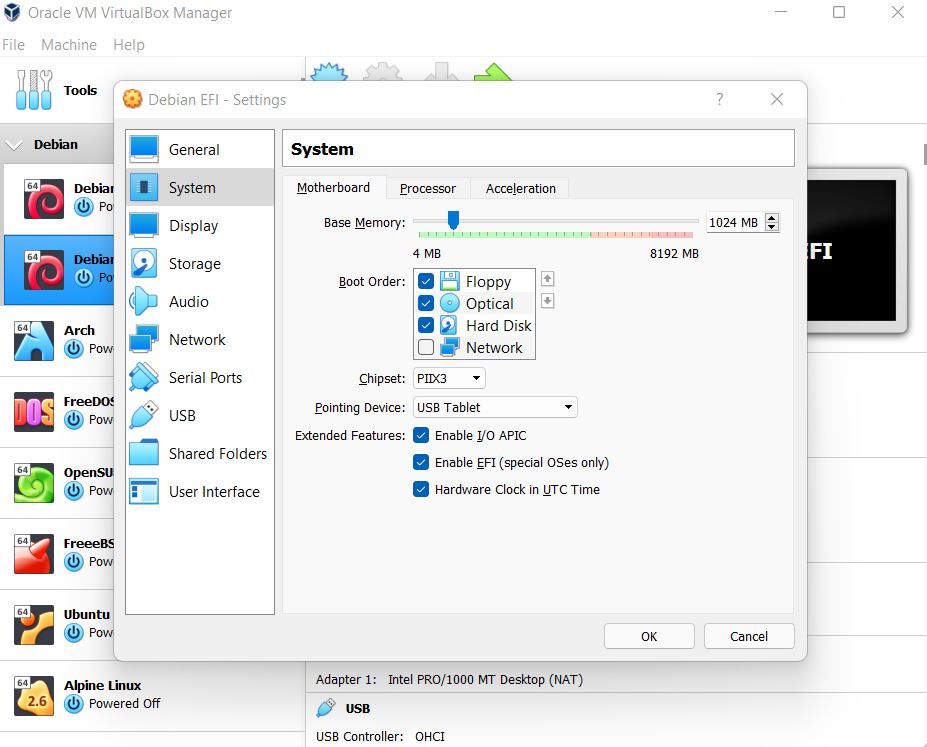
Pour activer la prise en charge d’EFI dans une machine virtuelle Linux, il vous suffit de sélectionner une option de menu.
Dans la sélection de machines VirtualBox, cliquez sur la machine virtuelle dans laquelle vous souhaitez activer EFI, puis cliquez sur Réglages. Passez à la Système onglet et cochez la case qui dit Activer EFI (systèmes d’exploitation spéciaux uniquement). Linux est assez spécial, non ?
Vous pourrez maintenant démarrer et installer une machine virtuelle Linux en utilisant EFI dans VirtualBox.
Étape 2 : Installer et démarrer une distribution Linux
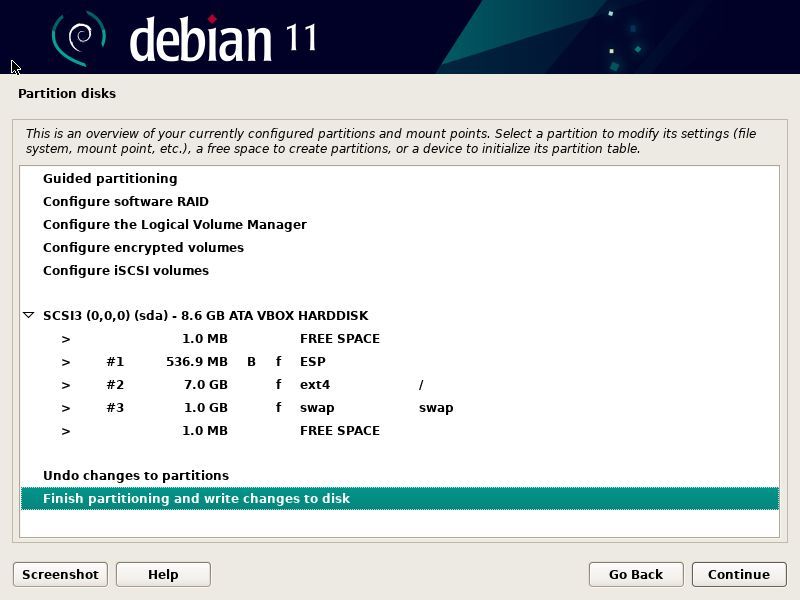
L’installation d’une machine virtuelle Linux avec EFI devrait être similaire à l’installation d’une machine via le BIOS. Vous pouvez démarrer le support d’installation comme d’habitude. Dans ce cas, nous utiliserons Debian. Pour de meilleurs résultats, il sera plus facile de créer une toute nouvelle machine virtuelle.
Le processus devrait être presque identique à une installation du BIOS, mais le schéma de partition sera différent, car il utilise GPT au lieu de l’ancien style MBR. Le programme d’installation doit présenter un schéma de partition raisonnable pour le disque virtuel que vous avez créé.
Vous pouvez maintenant démarrer une machine virtuelle Linux à l’aide de VirtualBox
Maintenant que vous pouvez changer vos machines virtuelles VirtualBox Linux du BIOS à l’UEFI, vous pouvez profiter de ses fonctionnalités.
Si vous souhaitez en savoir plus sur les avantages de la nouvelle norme pour les micrologiciels PC, lisez la suite.
Lire la suite
A propos de l’auteur
